共享局域网传输文件工具 [使用局域网传输文件的方法步骤详解]
局域网传输文件工具[使用局域网传输文件的方法步骤详
解]
在日常生活中经常会使用到用局域网传输文件下面小编就如何使用局域网传输文件作具体的演示只需要两台电脑都在同一个局域网内就可以了。
使用局域网传输文件的方法
下面先对xp系统的文件传输和共享方法进行说明。例如在一个办公室里大家都需要从各自的电脑传输文件到指定的xp的电脑里。方法就是在指定的xp电脑里选中需要共享的文件夹然后右键选择“共享与安全”。弹出界面选项中再选择“共享”项分别在“在网络上共享这个文件夹”和“允许网络用户更改我的文件”前面的选项框中打上再按“确定”按钮就可以了。弹出对话框后的步骤就是图中的①②③④步不需要其它步骤了很简单!
共享后的文件怎么在另一台电脑上打开呢方法如下打开“我的电脑”在地址栏输入“\\+ip地址”的格式(不包括双引号和加号)输入格式如图再按回车键确定就可以登录到共享文件的电脑中再打开共享文件夹就可以了。
注意在输入ip地址前你要先知道指定xp电脑的ip地址再输入就可以登录了。这样任意一台电脑只要是同一个局域网输入了指定的ip地址就可以登录到对应的电脑上再打开这个共享的文件夹就可以任意传输文件、删除、复制等等。局域网传输速度一般都可以到达几兆每秒现在的路由器传输速度都很快的。
接下来再来看看怎么在win7的电脑共享文件夹。同样地首先是选中需要共享的文件夹按右键在弹出的对话框选择“共享”再点“高级共享”如图
在高级共享中首先把“共享此文件夹”的勾打上然后再把权限里面的勾也全部勾上如图步骤7、 8、 9步最后确定。
确定之后还有一个对话框也需要按“确定”剩下如图这个对话框时点击“网络和共享中心”。
再找到“密码保护的共享”项选择“关闭密码保护共享”如图
最后点击“保存修改”按钮再关闭所有对话框就完成了。这样其它电脑只需要输入win7电脑的ip地址就可以找到这个共享的文件夹了。登录方法同上面第3步。好了上面就是xp和win7电脑的局域网传输设置办法按照上面的设置就可以互相传输文件和共享文件了。
看了“如何使用局域网传输文件”的人还看了
1.怎么使用局域网传输文件
2.电脑怎么用局域网传文件
3.无线局域网如何传输文件
4.怎样局域网传送文件
- 共享局域网传输文件工具 [使用局域网传输文件的方法步骤详解]相关文档
- 文件传输[整理]远程文件传输工具CuteFTP的基本操作
- 值得文件传输工具的使用
- 文件用META工具传输文件到手机内存[教育]
- 分包基于多线程的网络文件传输工具的改造
- 客户端文件传输与文字聊天工具开题报告
- 分包基于多线程的网络文件传输工具的改进
亚洲云-浙江高防BGP.提供自助防火墙高防各种offer高防BGP!
亚洲云Asiayun怎么样?亚洲云Asiayun好不好?亚洲云成立于2021年,隶属于上海玥悠悠云计算有限公司(Yyyisp),是一家新国人IDC商家,且正规持证IDC/ISP/CDN,商家主要提供数据中心基础服务、互联网业务解决方案,及专属服务器租用、云服务器、云虚拟主机、专属服务器托管、带宽租用等产品和服务。Asiayun提供源自大陆、香港、韩国和美国等地骨干级机房优质资源,包括B...
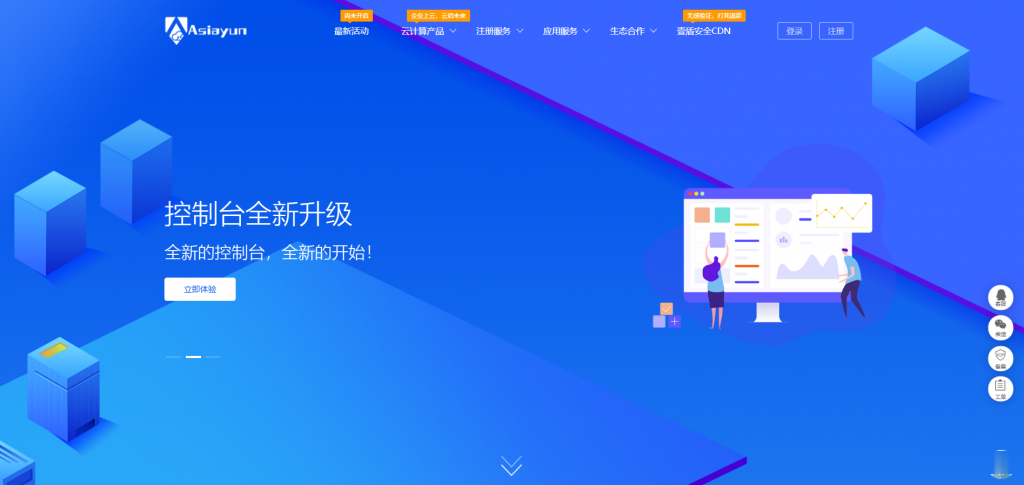
Virmach款低价VPS可选可以选择多个机房,新增多款低价便宜VPS主机7.2美元起
Virmach商家我们是不是比较熟悉?速度一般,但是人家价格低,而且机房是比较多的。早年的时候有帮助一个有做外贸也许需要多个机房且便宜服务商的时候接触到这个商家,有曾经帮助够买过上百台这样的低价机器。这里需要提醒的,便宜但是速度一般,尤其是中文业务速度确实不快,如果是外贸业务,那肯定是没有问题。这几天,我们有看到Virmach推出了夏季优惠促销,VPS首年8折,最低年付仅7.2美元,多机房可选,如...
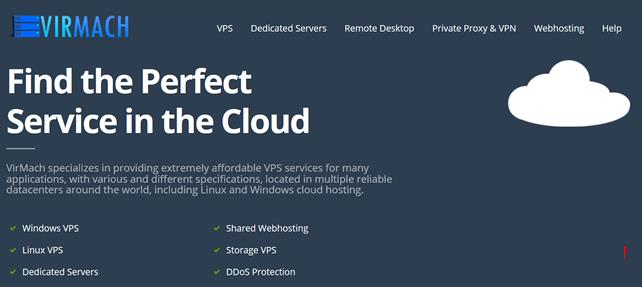
亚州云-美国Care云服务器,618大带宽美国Care年付云活动服务器,采用KVM架构,支持3天免费无理由退款!
官方网站:点击访问亚州云活动官网活动方案:地区:美国CERA(联通)CPU:1核(可加)内存:1G(可加)硬盘:40G系统盘+20G数据盘架构:KVM流量:无限制带宽:100Mbps(可加)IPv4:1个价格:¥128/年(年付为4折)购买:直达订购链接测试IP:45.145.7.3Tips:不满意三天无理由退回充值账户!地区:枣庄电信高防防御:100GCPU:8核(可加)内存:4G(可加)硬盘:...
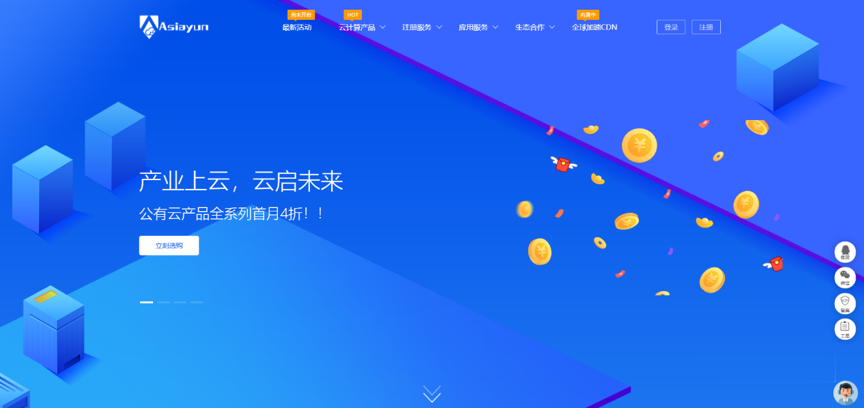
-
域名空间注册免费空间域名注册?美国免费主机有没有更好的免费主机,海外虚拟主机空间建个网站、买一个国外的空间或是虚拟主机、请问哪里有?网站服务器租用哪些网站适合租用独立服务器?美国服务器托管美国服务器租用有哪些系列?台湾主机香港,美国,台湾,韩国,日本主机到底哪个好深圳网站空间深圳宝安网站设计,深圳网站空间,哪里做的最好???东莞虚拟主机在东莞服务器租用怎么选择厦门虚拟主机新手用什么虚拟主机好?中文域名中文域名是怎么回事?